win7电脑的护眼模式设置和开启方法
 发布于2025-02-28 阅读(0)
发布于2025-02-28 阅读(0)
扫一扫,手机访问
win7系统有着非常不错的兼容性,现在很多依旧有很多的用户依旧在使用该系统,近期一些小伙伴想要知道win7系统怎么开启护眼模式?我们需要通过个性化功能来进行使用,接下来就让我们一起来看看详细的操作步骤吧,希望本期win7教程能够帮助广大用户们解决问题。
win7电脑护眼模式设置方法:
1、最先鼠标右键桌面上空白,开启“个性化”。
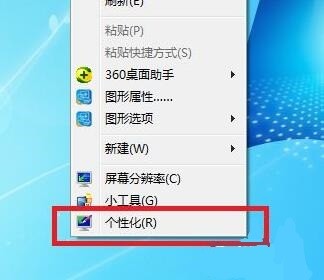
2、然后开启在其中“窗口颜色”。
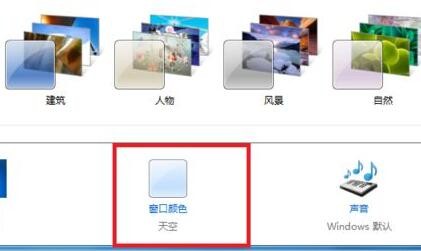
3、随后点一下当中的“高級外型设定”。
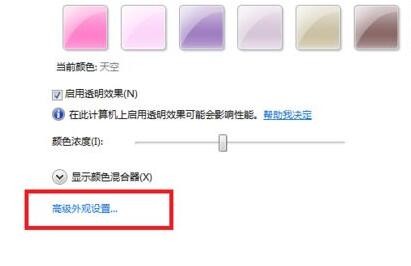
4、接着将左侧新项目改为“消息框”。
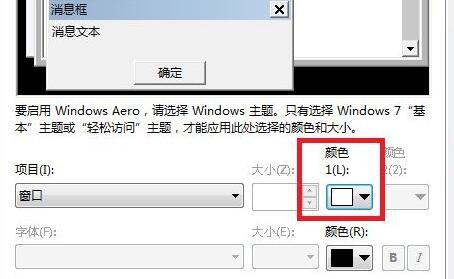
5、再点一下右侧颜色的小箭头,挑选“其他”。
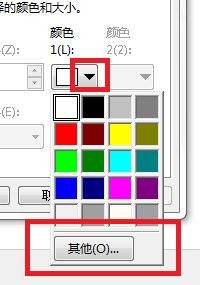
6、接着将右下方改为“红:203绿:233蓝:207”并“确定”储存就可以。
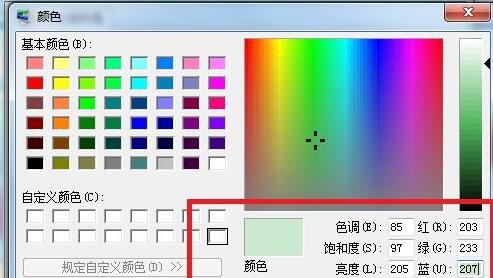
本文转载于:https://www.xpwin7.com/jiaocheng/38971.html 如有侵犯,请联系admin@zhengruan.com删除
产品推荐
-

售后无忧
立即购买>- DAEMON Tools Lite 10【序列号终身授权 + 中文版 + Win】
-
¥150.00
office旗舰店
-

售后无忧
立即购买>- DAEMON Tools Ultra 5【序列号终身授权 + 中文版 + Win】
-
¥198.00
office旗舰店
-

售后无忧
立即购买>- DAEMON Tools Pro 8【序列号终身授权 + 中文版 + Win】
-
¥189.00
office旗舰店
-

售后无忧
立即购买>- CorelDRAW X8 简体中文【标准版 + Win】
-
¥1788.00
office旗舰店
-
 正版软件
正版软件
- 解决Win11 23H2黑屏问题的分辨率调整方法
- win11分辨率调错了黑屏怎么办?电脑屏幕分辨率也是可以自由调节的,但是近期有不少用户们反映,不小心调整错了电脑分辨率时,出现黑屏的情况,不知道屏幕分辨率调高了黑屏怎么恢复,接下来小编给大家带来解决方法吧。解决方法1、首先连续使用“电源键”重启电脑3次。2、直到进入图示界面,点击“高级选项”。3、然后进入“疑难解答”(如图所示)。4、再打开其中的“高级选项”(如图所示)。5、随后进入“启动设置&rd
- 11分钟前 win11 23H2 0
-
 正版软件
正版软件
- 如何修改win10的截图快捷键?win10更改截图快捷键的步骤
- 快捷键截图是很多用户们在使用电脑的时候都会使用到的操作,不过也有不少的用户们想修改快捷键,那么win10截图快捷键怎么修改?用户们可以直接的点击通知下的所有设置,然后选择游戏就可以进行设置了,下面就让本站来为用户们来仔细的介绍一下win10更改截图快捷键的方法吧。win10更改截图快捷键的方法1、首先桌面点击最右下角【通知】—【所有设置】。2、进入windows设置,点击【游戏】。3、进入游戏设置,点击左边的【游戏栏】第一个选项。4、在右边就可以看到目前的截图快捷键了。5、点击输入新的快捷键方
- 1小时前 23:11 win10 0
-
 正版软件
正版软件
- 优化文件在Windows系统中的作用及是否可以删除
- 传递优化功能是Win10系统就引入的一项功能,旨在优化更新下载的速度和效率,Win11系统也延续了这一功能。这项功能可以让用户从其他安装了Windows系统的设备中获取更新资源,那么Windows传递优化文件可以删除吗?下面就来看看详细内容。什么是Windows更新传递优化?Windows更新传递优化是一项通过从其他设备获取更新资源来加速下载和分发Windows更新和应用程序的技术。它采用了类似P2P下载的思想,让用户之间共享更新文件,从而减轻了微软服务器的负担,提高了更新的效率。特别是在局域网环境下,该
- 5小时前 18:30 传递优化 传递优化文件 0
-
 正版软件
正版软件
-
 正版软件
正版软件
- 微软发布 Win11 Dev 23595 预览版更新:调整通知区域位置
- 微软今天面向Dev频道的WindowsInsider项目成员,发布了Win11Build23595预览版更新。本次的更新主要是调整了Copilot图标的位置,还修复了切换桌面时导致自定义壁纸移动的问题。对此次版本感兴趣的用户们可以来本站下载到最新的更新补丁来进行更新吧。更新日志更改和改进[Windows*中的Copilot]我们正在进行更改,其中Copilot图标显示在任务栏上系统托盘的右侧,以使Copilot的入口点更清晰,更易于访问,因为它更接近Copilot窗格的打开位置。作为这一变化的一部分,我们
- 6小时前 18:00 dev 微软发布 win11 预览版更新 0
最新发布
-
 1
1
- KeyShot支持的文件格式一览
- 1723天前
-
 2
2
- 优动漫PAINT试用版和完整版区别介绍
- 1763天前
-
 3
3
- CDR高版本转换为低版本
- 1908天前
-
 4
4
- 优动漫导入ps图层的方法教程
- 1763天前
-
 5
5
- ZBrush雕刻衣服以及调整方法教程
- 1759天前
-
 6
6
- 修改Xshell默认存储路径的方法教程
- 1774天前
-
 7
7
- Overture设置一个音轨两个声部的操作教程
- 1752天前
-
 8
8
- PhotoZoom Pro功能和系统要求简介
- 1928天前
-
 9
9
- CorelDRAW添加移动和关闭调色板操作方法
- 1801天前
相关推荐
热门关注
-

- Xshell 6 简体中文
- ¥899.00-¥1149.00
-

- DaVinci Resolve Studio 16 简体中文
- ¥2550.00-¥2550.00
-

- Camtasia 2019 简体中文
- ¥689.00-¥689.00
-

- Luminar 3 简体中文
- ¥288.00-¥288.00
-

- Apowersoft 录屏王 简体中文
- ¥129.00-¥339.00